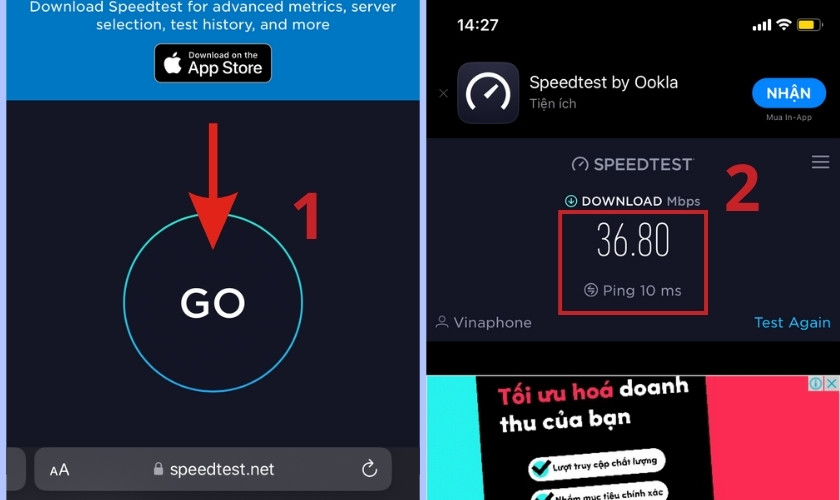Roblox bị lỗi không thể truy cập được. Dấu hiệu để nhận biết Roblox bị lỗi là gì? Nguyên nhân gây ra lỗi trên Roblox là gì? Nên chọn cách tải lại và đăng nhập hay khắc phục như thế nào khi Roblox bị lỗi? Cùng Điện Thoại Vui giúp bạn đưa ra cách đăng nhập vào Roblox khi gặp phải lỗi nhé!
Biểu hiện khi Roblox bị lỗi
Roblox là một tựa game nhập vai cho phép người chơi có thể biến hóa thành kiểu nhân vật mình mong muốn và sinh sống trong một vũ trụ ảo đầy tự do. Hơn thế nữa, bạn có thể tạo lập nên những trò chơi riêng cho mình và trao đổi cùng những người chơi khác. Tuy nhiên, nền tảng game này đôi lúc gặp phải một số lỗi khiến cho người dùng khó chịu. Có thể kể đến như:
- Người dùng không thể truy cập vào game Roblox.
- Liên tục thông báo lỗi khi đăng nhập vào game.
- Kích hoạt game nhưng bị thoát ra ngay sau đó.
- Game liên tục giật lag.
- Thông báo bảo trì.
- Lỗi kết nết nối.

Nguyên nhân Roblox bị lỗi
Có nhiều nguyên nhân dẫn đến tình trạng Roblox bị lỗi, trong đó có thể kể đến các lỗi phổ biến như sau:
- Kết nối Internet kém.
- Sự cản trở của tường lửa.
- Máy chủ Roblox bị lỗi.
- Cấu hình máy không phù hợp.
- Thiết bị sử dụng bị quá tải làm hiệu năng kém.
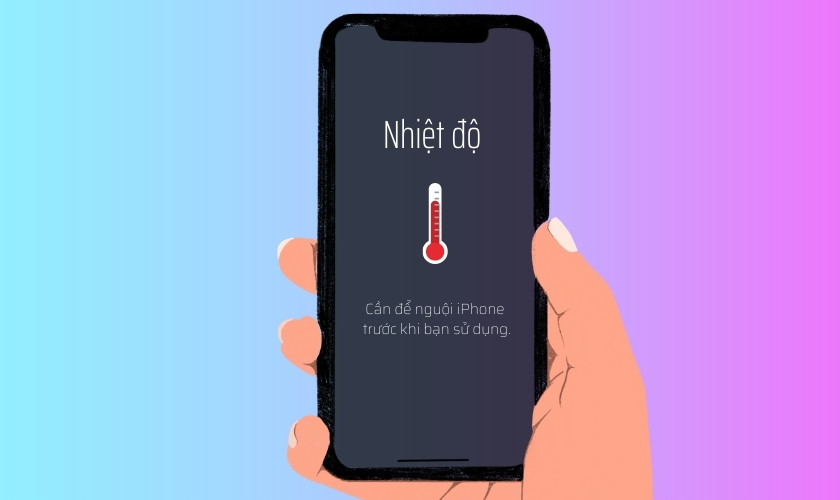
Với mỗi nguyên nhân khác nhau, hệ thống sẽ có thông báo lỗi riêng. Tuy nhiên, trong một số trường hợp, Roblox gặp lỗi kỹ thuật mà không hiển thị báo cáo lỗi. Nếu người dùng không thể truy cập vào ứng dụng hoặc gặp tình trạng treo màn hình chờ trong khoảng thời gian dài mà không xuất hiện thông báo, điều này cho thấy Roblox của bạn đã gặp lỗi. Vậy làm sao để xử lý vấn đề này? Hãy tham khảo các phương pháp xử lý dưới đây!
Cách khắc phục Roblox bị lỗi trên điện thoại
Dưới đây là tổng hợp các cách khắc phục để vào lại Roblox khi bị lỗi trên điện thoại, mời các bạn xem qua.
Kiểm tra Internet khi Roblox bị lỗi
Vì là một tựa game trực tuyến, nếu bạn không thể truy cập vào hệ thống server, nguyên nhân đầu tiên có thể được kể đến là kết nối Internet của bạn. Roblox yêu cầu tốc độ kết nối trung bình từ 4-8 Mb/s. Bạn có thể kiểm tra tốc độ này cho thiết bị của bạn bằng cách truy cập vào trang web speedtest.net, sau đó nhấp vào “Bắt đầu” (GO) để tiến hành kiểm tra.

Nếu kết quả dưới mức yêu cầu. Bạn nên kiểm tra lại đường truyền của mình. Có thể là do lỗi từ thiết bị truyền phát wifi hoặc thuê bao của bạn đã hết lưu lượng 4G. Bạn nên kiểm tra kỹ lưỡng nhằm đảm bảo tín hiệu Internet đủ tốt trước khi khởi động Roblox.
Xóa bớt bộ nhớ khi Roblox bị lỗi
Cách xử lý thứ 2 mà bạn có thể áp dụng khi gặp lỗi trên Roblox là xóa bộ nhớ tạm trên thiết bị di động. Bạn nên kiểm tra lại dung lượng bộ nhớ và giải phóng những phần không cần thiết để cải thiện hiệu suất của máy. Bạn có thể truy cập vào Cài đặt, chọn Bộ nhớ, và click vào Xóa bộ nhớ đệm để giải phóng dung lượng.

Bạn có thể yên tâm vì hành động này không gây ra tác hại cho các ứng dụng khác trên điện thoại.
Tăng cấu hình điện thoại
Một trường hợp khác khiến cho Roblox của bạn bị lỗi không để đăng nhập vào Sever, là do cấu hình máy của bạn chưa phù hợp. Để chơi được Roblox, thiết bị của bạn phải có RAM tối thiểu là 4GB.

Bạn có thể khắc phục lỗi này bằng cách thường xuyên giải phóng RAM trên điện thoại của bạn bằng các ứng dụng như: RAM Cleanup, RAM Booster… Hoặc bạn có thể tiết kiệm RAM bằng cách không sử dụng hình nền động, tắt bớt các ứng dụng chạy ngầm… để cải thiện.
Cập nhật và tải lại Roblox
Nếu game có phiên bản mới, nhưng bạn vẫn chưa cập nhật thì rất có thể phiên bản của bạn đã không còn đủ tương thích để hoạt động. Bạn nên cập nhật phiên bản mới nhất cho ứng dụng để khắc phục các lỗi trên phiên bản cũ.
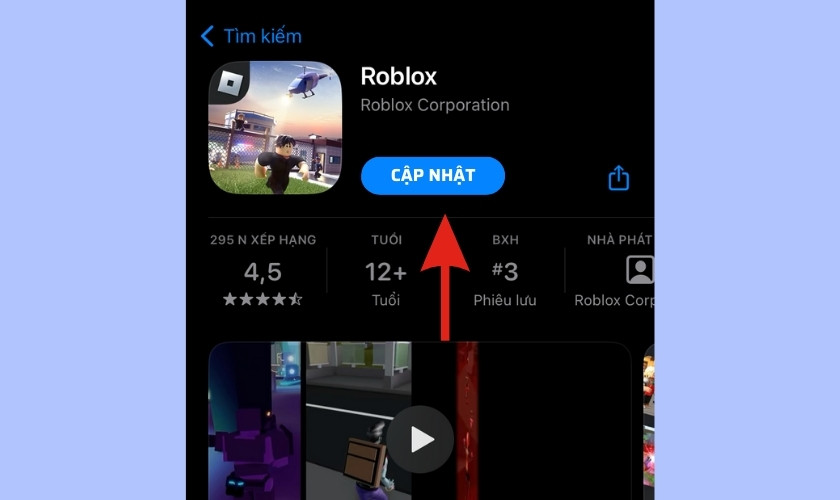
Hoặc bạn có thể gỡ cài đặt ứng dụng và tải lại. Bạn nên chọn tải từ những nguồn uy tín như CH Play hoặc App Store. Hạn chế tải ứng dụng bằng file APK, sẽ có nhiều rủi ro gây tác động tiêu cực cho thiết bị và các chương trình khác của máy.
Khởi động lại điện thoại
Việc khởi động lại điện thoại là cách xử lý phổ biến khi gặp bất cứ lỗi nào liên quan đến thiết bị. Cách làm này để giúp máy của bạn hạ nhiệt tắt bớt một số tác vụ chạy ngầm trong máy. Giúp máy cải thiện hiệu năng tức thời và khắc phục tình trạng Roblox bị lỗi không vào được.
Cách khắc phục Roblox bị lỗi trên máy tính
Tương tự như trên điện thoại, nếu bạn không cách nào vào được Roblox bị lỗi, bạn có thể khắc phục bằng cách xử lý như sau:
Xóa bộ nhớ cache và cookie trình duyệt
Như đã đề cập ở trên, việc xóa bớt bộ nhớ cache cho trình duyệt sẽ có tác dụng giải phóng dung lượng tăng tốc độ xử lý của máy. Để xóa bộ nhớ cache và cookie trên trình duyệt Google Chorme, bạn có thể theo dõi các bước thực hiện sau:
- Bước 1: Tại giao diện Google Cohorme, nhấn tổ hợp phím Ctrl + Shift + Delete.
- Bước 2: Đánh tick vào tất cả các mục và chọn Xóa dữ liệu.

Lưu ý: Mỗi trình duyệt sẽ có cách xóa bộ nhớ cache khác nhau.
Gỡ và tải lại Roblox khi bị lỗi
Nếu khi Roblox của bạn bị lỗi không thể đăng nhập vào được, bạn có thể thử cách xóa và tải lại ứng dụng. Việc gỡ bỏ và tải lại ứng dụng sẽ giúp máy giải quyết một số vấn đề kỹ thuật liên quan đến ứng dụng.
Cách gỡ bỏ ứng dụng trên Window:
- Bước 1: Mở Control Panel, chọn Programs, tiếp tục chọn Program and Features.

- Bước 2: Tại đây bạn tìm ứng dụng Roblox click chuột phải và chọn Uninstall để gỡ cài đặt.

Cách gỡ bỏ ứng dụng trên Macbook:
- Bước 1: Mở ứng dụng Finder và chọn mục Ứng dụng.
- Bước 2: Tìm Roblox và click chuột phải để Chuyển vào thùng rác.
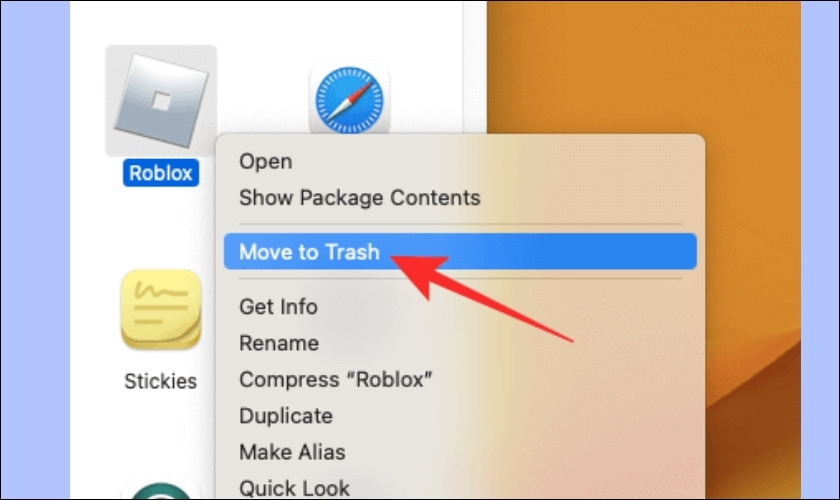
- Bước 3: Sau đó vào thùng rác, tiếp tục click chuột phải vào Roblox và chọn Xóa ngay lập tức.
Sau khi gỡ bỏ ứng dụng thành công, bạn có thể tải lại Roblox cho máy tính qua đường link: https://www.roblox.com/Download
Roblox bị lỗi bởi tường lửa
Tường lửa là một phần mềm có tác dụng bảo vệ thiết bị của bạn khỏi vi rút và một số truy cập không được phép, có thể gây hại cho thiết bị. Tường lửa thường sẽ chặn những chương trình có lỗi cần thận trọng. Chính vì thế, để cho phép Roblox truy cập vào thiết bị của bạn, cần thực hiện như sau:
Bước 1: Tìm kiếm chương trình Windows Defender Firewall tại Search.

Bước 2: Tiếp tục click chọn Allow App to communicate though Windows Defender Firewall.
Bước 3: Sau đó chọn Changes Setting đánh tick chọn để cho phép Roblox truy cập Internet. Sau đó chọn OK để hoàn tất.

Trên đây là tổng hợp các cách tải và đăng nhập vào khi Roblox bị lỗi. Chúc các bạn có thể thực hiện chữa lỗi thành công. Nhớ chia sẻ bài viết này đến mọi người để cùng nhau khắc phục nhé!
Nguồn: thtrangdai.edu.vn
Chuyên mục: Blog